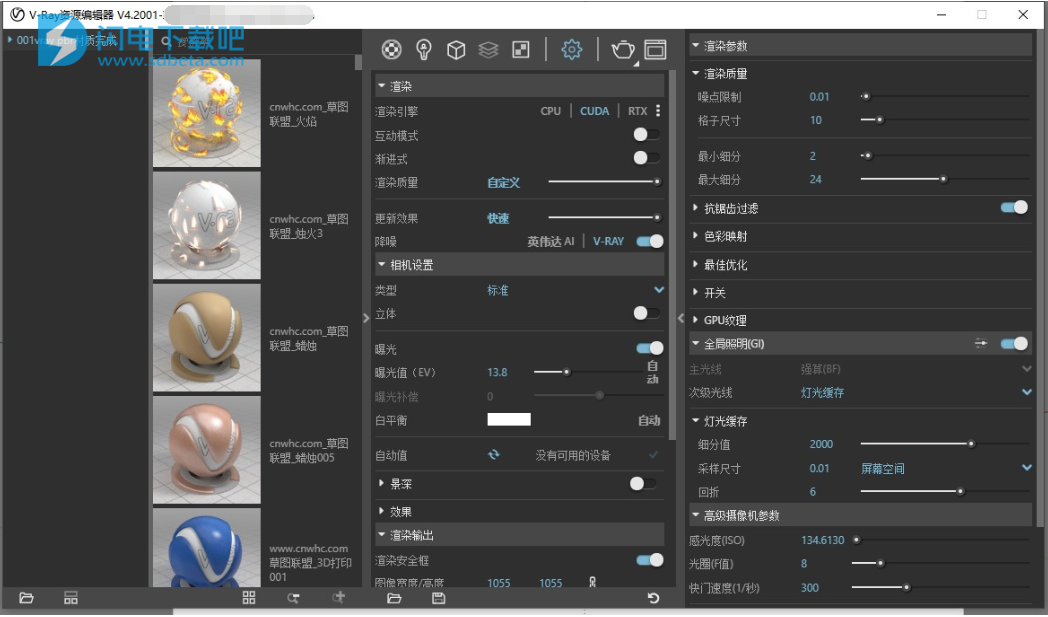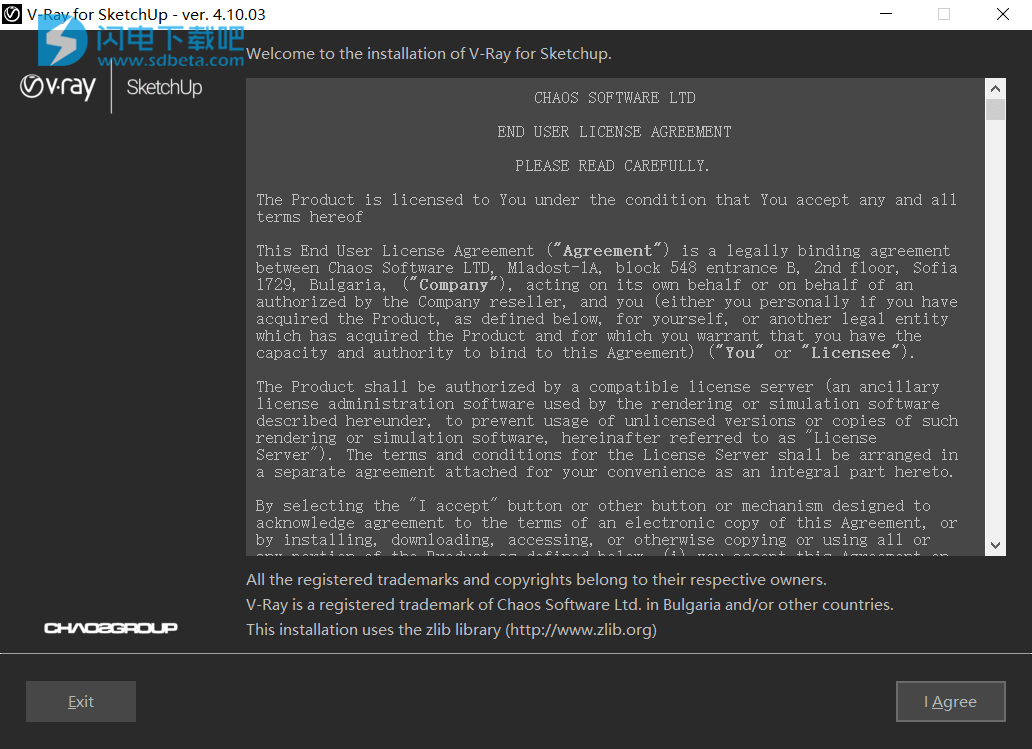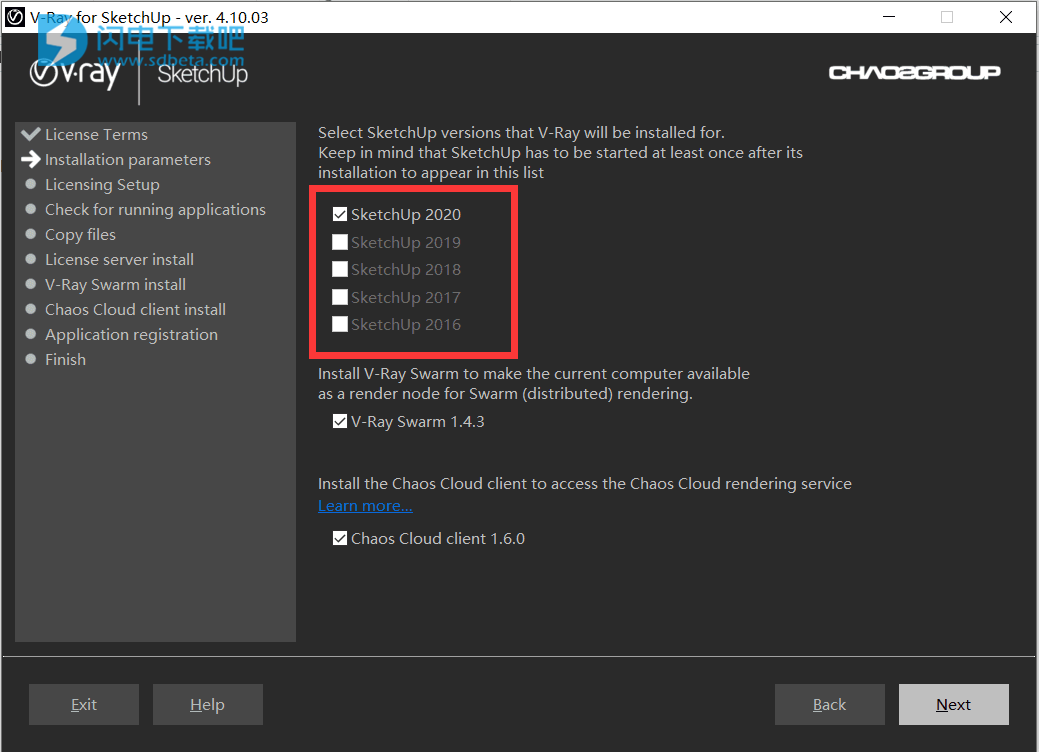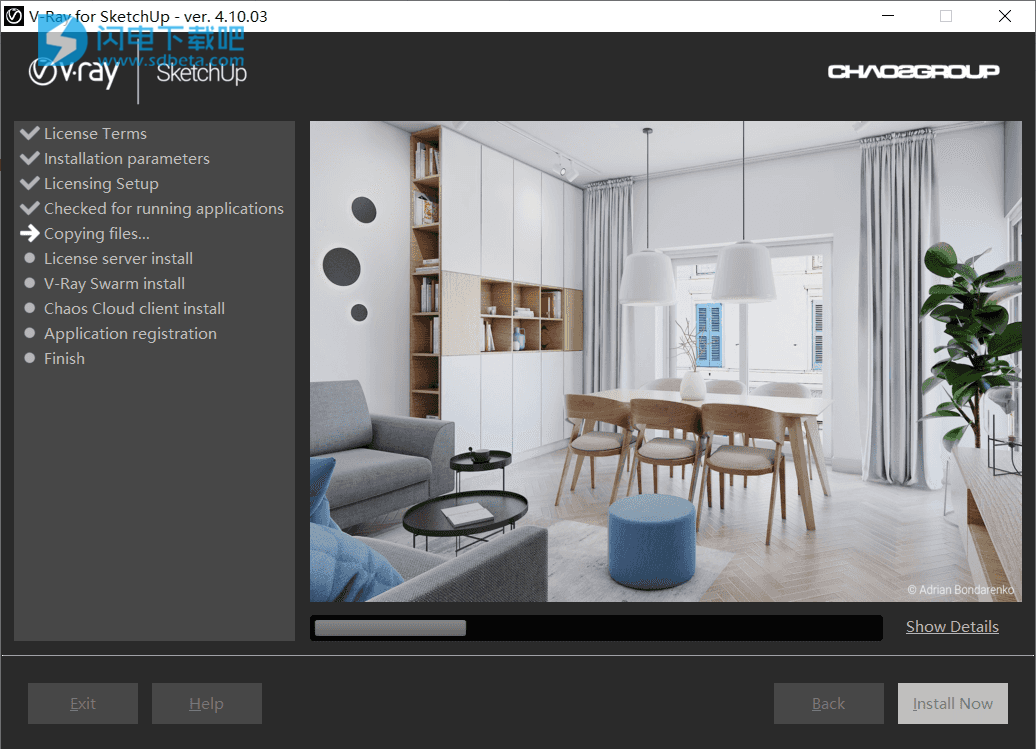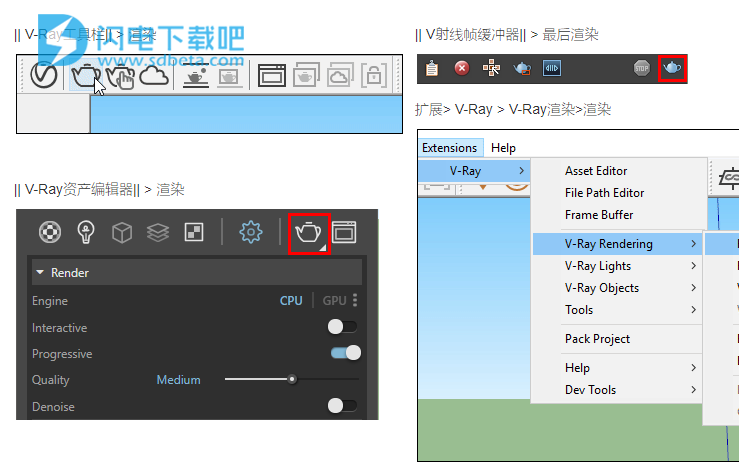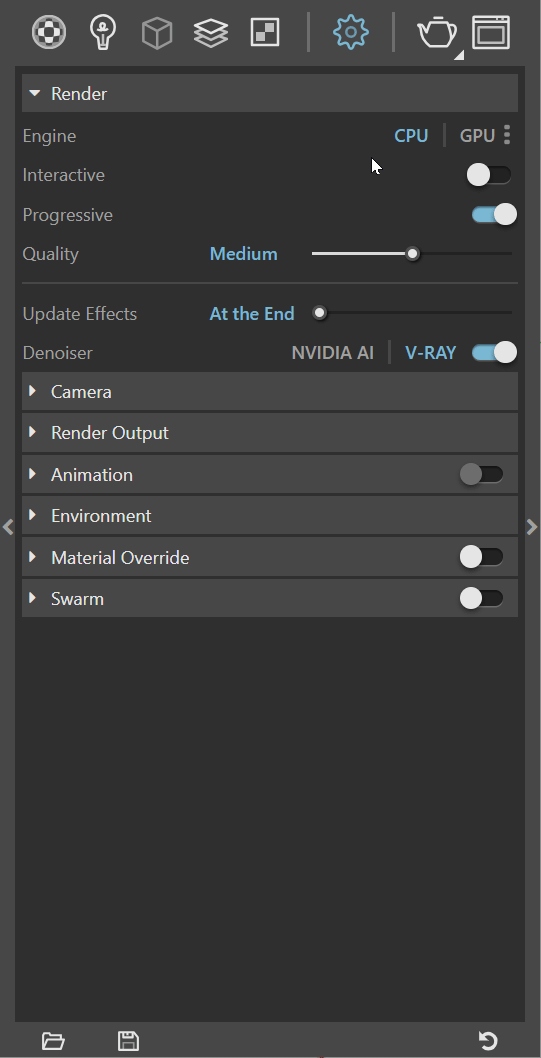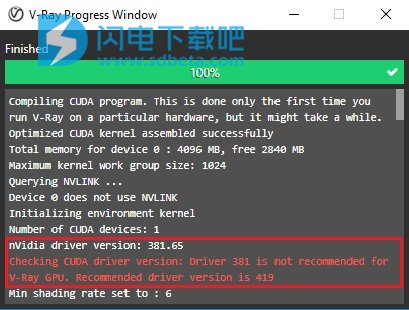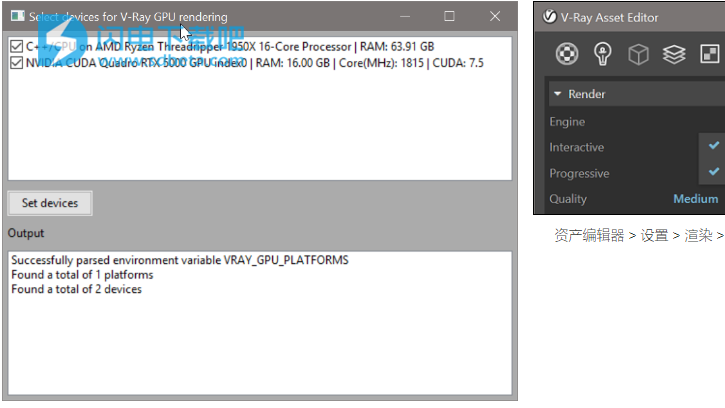V-Ray Next是面向建筑师和设计师的快速且易用的渲染插件。 4.10.01可用于SketchUp2016-2019的版本,V-Ray Next for SketchUp update 1 改进了常用工具的用户体验,更快速的交互式渲染以及强大的新功能让场景管理变得更简单。您只需要简单的几个点击就能够获得高质量的光线跟踪视觉效果,并具有优化的工作流程和超级快的渲染速度,前所未有的智能和强大,V-Ray Next可与 SketchUp完美的深度整合,所以您现在将获得更快速的交互式渲染,并且新增智能功能,渲染结果前所未有的好,不管是3D分析图还是高质量的效果图您都能过很好的完成,本次带来破解版下载,有需要的朋友不要错过了!
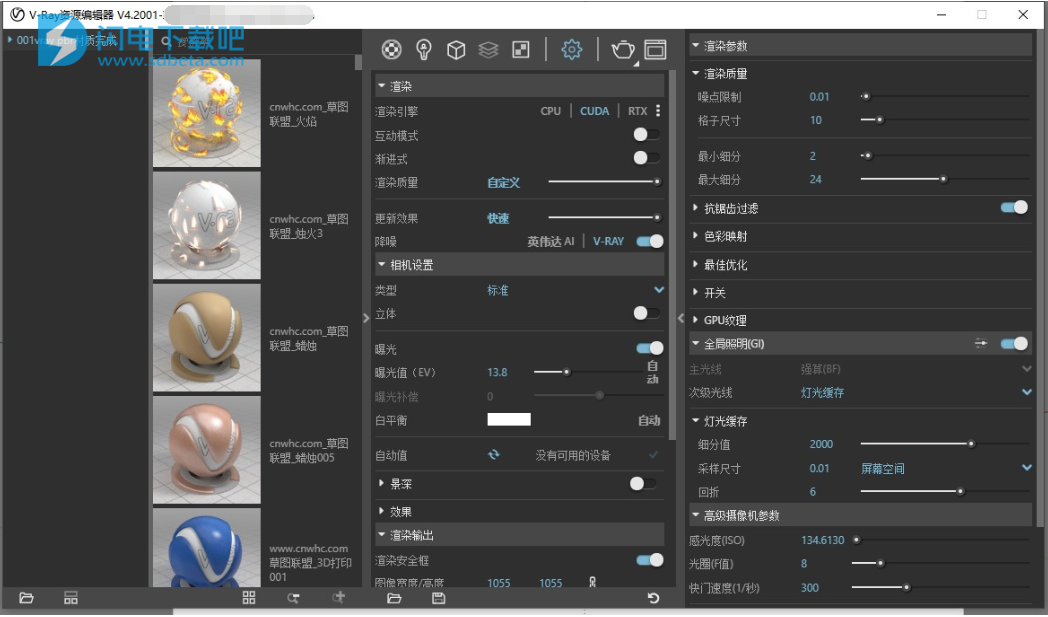
软件特色
1、易于使用
易于学习,易于使用。V-Ray for SketchUp 方便您快速上手。
2、品质优秀
V-Ray 可以让您做出质量最棒的渲染图 – 直接在 SketchUp 中。
3、功能强大
V-Ray 可以渲染你能想到的任何东西 – 无论是草图模型还是最复杂的场景。
4、渲染快速
渲染快速,设计更快速。V-Ray for SketchUp 节约您的等待时间,让您把更多的时间放在设计方面。
5、便于创作
专注于设计,拥有完备的灯光,着色和渲染工具。
6、行业标杆
世界前 100 建筑设计公司中的 92 家都在使用 V-Ray 渲染器。
软件功能
一、渲染
1、CPU,GPU 和混合渲染
V-Ray 有两种强大的渲染引擎。通过 CPU 或 GPU 加速,您可以选择最适合您的项目和硬件条件的引擎。
2、DENOISER 降噪器
自动消除噪点,大大节约渲染时间。使用 V-Ray Denoiser,您可以单独降噪渲染元素用于后期处理。使用 NVIDIA AI Denoiser,V-Ray 会近乎实时地提供无噪点的反馈,边设计边渲染。
3、交互式渲染
在设计过程中交互式地调整渲染结果。调整灯光和材质,并立刻看到结果。在 SketchUp 视口中直接看到渲染结果。
4、渲染元素
在各种特殊的成果,功能,蒙版通道中任意选择,让您更好地把握渲染图的后期处理。
5、V-RAY SWARM 集群渲染
强大的可扩展的分布式渲染系统,简单而快速。利用 V-Ray 渲染节点进一步加快渲染速度。
6、CHAOS CLOUD 云渲染
只需一键点击,在云端渲染。
7、场景智能
自动分析场景优化渲染,让您在最短的时间内得到最佳结果
8、视口渲染
这是叠加在 SketchUp 视口上的画面。如果场景有修改,渲染画面会交互式的更新。
9、CRYPTOMATTE 渲染元素
自动生成基于模型对象或基于材质的通道。当您需要在后期处理中准确选中物体时,这是最佳的方案。
二、用户界面
1、智能资源编辑器
在同一个界面中创建、编辑、管理全部资源,包括灯光、材质、纹理、几何体和渲染元素。所有的资源都直观的显示在文件夹层级中。
2、文件路径管理器
在一个窗口中管理场景中所有的文件。设置文件路径,创建场景存档,追踪纹理、IES、代理物体的文件路径。
3、场景交互工具
直接选取任意层级的 SketchUp 模型,可以轻松调节材质和灯光参数。
4、V-RAY 颜色选择器
全新的颜色选择器易用且强大。在屏幕 sRGB (0–255) 色彩空间或线性渲染 (0.0–1.0) 色彩空间中选取颜色。
5、帧缓存窗口
记录渲染历史,直接在 V-Ray 的帧缓存窗口中调整色彩,曝光。
6、统一的资源预览
在一个预览窗口中观察材质、灯光、纹理图和渲染元素。观察单独调节某一参数对资源的影响效果。
7、多重选择
选择多个场景或资源库资源以及多个调节工具,提高您的工作效率。
8、纹理关联实例
使用同一个纹理控制多个材质的参数,简化材质结构,便于管理。
三、灯光
1、自适应灯光
对于灯光非常多的场景,全新的自适应灯光模式可以节省高达 7 倍的时间。
2、全局照明
使用 V-Ray 强大又快速的全局照明技术,渲染逼真的室内效果。
3、全局照明
使用 V-Ray 强大又快速的全局照明技术,渲染逼真的室内效果。
4、太阳 & 天空
模拟任意时段任意地理位置的自然光线。 现在支持 SketchUp 太阳动画。
5、网格灯光
让任意模型发出直接光照,模拟真实世界灯光的形状。
6、自适应穹顶灯光
自适应穹顶灯光可以根据不同场景自动增加渲染速度,最高达七倍。自适应穹顶灯光在渲染室内场景时特别快速,并且无需在窗口使用天光入口。
7、日照分析工具
全新的日照分析渲染元素,可以轻松展示任意场景的照度 (Lux) 。
四、摄影机a
1、真实摄影机
使用曝光,白平衡,景深工具,像摄影师一样工作。
2、虚拟现实
使用立体模式的 VR 摄影机类型,为主流的虚拟现实头戴显示设备渲染 VR 内容。
3、交互式镜头效果
立即添加 GPU 加速的光晕和光芒特效,为画面增加真实感。在渲染过程中交互式地调整镜头特效。
4、自动曝光和白平衡
每次都能得到完美的曝光。新增的自动曝光和白平衡工具,让渲染变得像傻瓜相机一样简单。
五、材质着色
1、材质
创建漂亮的材质或直接从超过500种预设材质库中选择现成材质。
2、材质视口显示
在 SketchUp 视口中准确预览 V-Ray 材质。
3、程序纹理
使用自定义的纹理贴图或者 V-Ray 内置的程序纹理——渐变、色温、三平面投影等,制作逼真独特的材质效果。
4、VRSCANS
超过1000种扫描材质。导入便可直接渲染。
六、大气和体积效果
1、环境雾
使用全新的 3D 雾和光线散射效果为场景增加层次感。
2、空气透视
模拟自然的具有写实层次感的天空。
3、体积材质
真实的材质光线散射和半透明效果。
七、几何体管理
1、V-RAY 场景导入
导入任意 .vrscene 场景文件,直接转化成 SketchUp 模型。尺寸和位置信息以及贴图坐标,灯光,代理物体关联都会完全正确。
2、代理场景
导入并渲染来自于其他建模软件如 3ds Max,Rhino 和 Revit 的 V-Ray 场景文件 (.vrscene)。
3、代理物体
使用优化的代理物体添加高精度细节和复杂模型,如草,树,汽车等。使用动画代理物体轻松添加预制动画的三维对象,如行人,风吹动的树等。
4、置换
使用优化的 V-Ray 置换,无需额外建模,快速为场景增加细节, 2D 置换 — 特别适合砖、石等建筑学材质。
5、草地渲染
使用 V-Ray 毛发轻松渲染出写实的草地纺织物和地毯效果。
6、剖面工具
使用 V-Ray Clipper 剖切体,可以轻松地渲染剖断模型,剖面图。场景任意物体都可以转换为剖切体。
新增功能
1、V-RAY NEXT FOR SKETCHUP, UPDATE 1 新增功能
V-Ray Next for SketchUp, update 1 增强了很多常用工具的用户体验,更快的交互式渲染以及强大的新功能让管理场景变得非常简单。
2、V-RAY NEXT FOR SKETCHUP 新增功能
我们加强了 V-Ray Next for SketchUp 这款优秀渲染器的速度和易用性。自动场景分析和自适应灯光以及一系列新增功能,为设计流程带来更多改善。
3、与 SKETCHUP 深度整合
V-Ray 最新版与 SketchUp 深度整合。一些最常用的工都得到了使用体验上的改进,还配有详尽的使用说明。而且,你还可以直接使用 SketchUp 原生的调色功能并且立刻在 V-Ray 帧缓存窗口中结果。
4、性能优化
V-Ray Next for SketchUp 整体上有速度提升。最新版本 CPU 交互式渲染在旋转镜头、编辑灯光和材质时响应更快,新版灯光缓存算法对动画质量有很大提升。
5、简化的工作流程
V-Ray Next, update 1 新增对 Cryptomatte 渲染元素的支持,非常方便在后期处理时选出各种通道。V-Ray 颜色选择器也新增色温滑杆,自动提供正确的 RGB 数值。
新版特色
1、草图着色支持
V-Ray现在完全支持本机材料着色。对标准SketchUp材质进行颜色校正,并立即在V射线帧缓冲区中查看效果。
2、改善的用户体验
使用您喜欢的V射线工具(包括灯光创建,无限平面和场景交互)更容易,更流畅。工具光标的外观与SketchUp的外观相同,SketchUp Instructor提供有关如何使用V-Ray工具的详细说明和动画演示。
3、在CPU上优化的交互式渲染
编辑场景摄像机,照明和材质时,响应速度更快的CPU交互式渲染。
4、新光缓存算法
新的默认哈希映射Light Cache计算模式可解决大多数常见的伪像,并在动画中使用时经过优化且更加稳定。
5、加密元素
Cryptomatte渲染元素自动生成并存储基于对象或材质的蒙版。当您需要在后期制作中准确选择对象时,它是完美的选择。
6、快速降噪引擎开关
现在,主渲染器卷展栏中提供了降噪器引擎开关。在没有Denoiser高级参数面板的情况下从V-Ray切换到NVIDIA AI去噪。
7、更新的VFB镜头效果
模拟新程序产生的灰尘和划痕,以模拟现实世界的相机镜头效果。
8、彩色图像温度
V-Ray颜色选择器引入了一个Kelvin温度滑块,该滑块会自动提供相应的RGB颜色,使您可以保存和修改每个颜色插槽的温度值。
9、强大的资产管理
使用V-Ray Next for SketchUp中新的和改进的资产管理工具,简化工作流程并快速轻松地跟踪整个场景。现在,您可以从一个位置搜索,选择和预览资产-包括完整的材料设置。
10、深层连接
除渲染外,V-Ray Next for SketchUp还添加了新的改进工具,可帮助您管理场景,自定义视口样式以及从其他3D应用程序导入V-Ray场景。为了进一步扩展您的工具包,它包括改进的网络渲染和新的V-Ray工具栏,使您可以轻松访问所有喜欢的工具。
11、高效的渲染控制
新的直观相机设置使使用V-Ray Next for SketchUp渲染下一个杰作变得容易。相机控件的更新布局使您可以同时操作快速和高级参数。现在,您可以指定自定义像素分辨率,而不必担心纵横比。
12、新材料和纹理
现在在适用于SketchUp的V-Ray Next中,标准V-Ray材料与在游戏引擎和其他工具(例如Substance Designer)中流行的PBR金属反射兼容。为了获得更好的控制,您还可以重新映射任何纹理的RGB或HSV值。
13、自动曝光和白平衡
借助新的“自动曝光”选项,V-Ray现在使用自适应学习技术来帮助您每次渲染完美曝光的图像。您还可以依靠新的“自动白平衡”功能自动消除来自太阳或天窗的任何暖色或冷色。
14、自适应圆顶灯
自适应圆顶灯可以根据场景自动将渲染速度提高多达7倍。当处理室内装饰时,ADL的速度特别快,并且无需在窗户和开口处增加门灯
15、更快的渲染
使用V-Ray Next for SketchUp渲染速度快两倍。速度和性能优化意味着更快的渲染速度。此外,还具有额外的GPU就绪功能和改进的Cloud兼容性,可以比以往更快地进行渲染。
16、AI降噪器
借助新的NVIDIA AI Denoiser,您可以在渲染时立即消除噪点。借助改进的V-Ray Denoiser,您可以对每个渲染元素进行去噪,以在后期制作中进行更多控制。
安装破解教程
1、在本站下载并解压,得到vray_adv_41003_sketchup_win.exe安装程序和crack破解文件夹

2、双击vray_adv_41003_sketchup_win.exe运行,许可协议,点击i agree
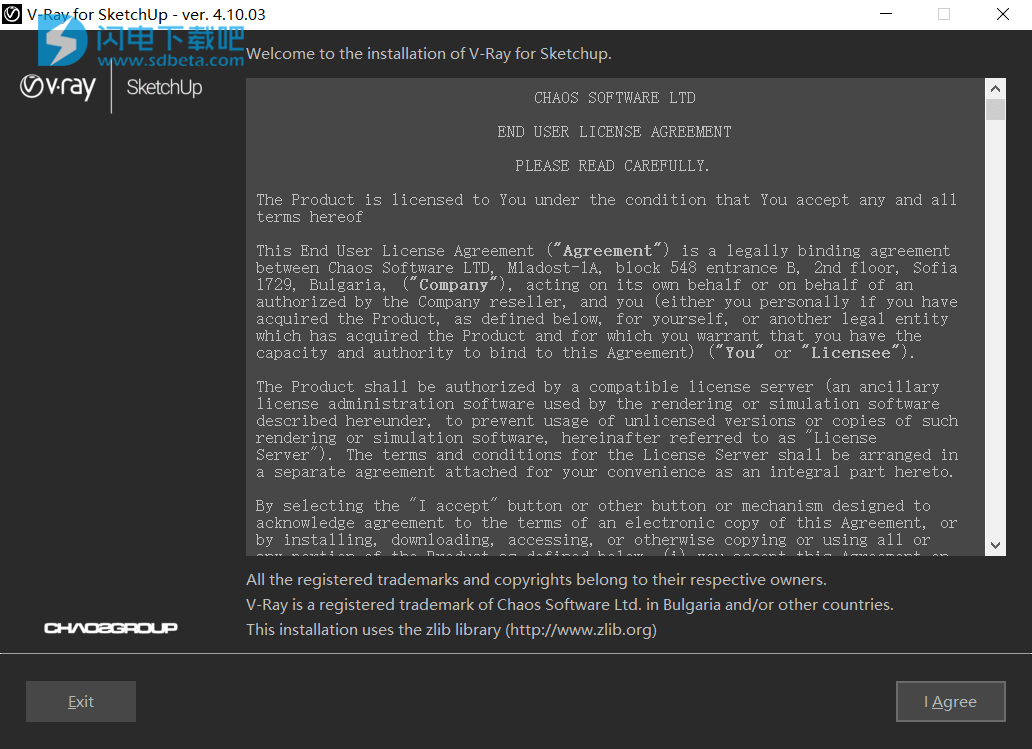
3、选择版本,点击next
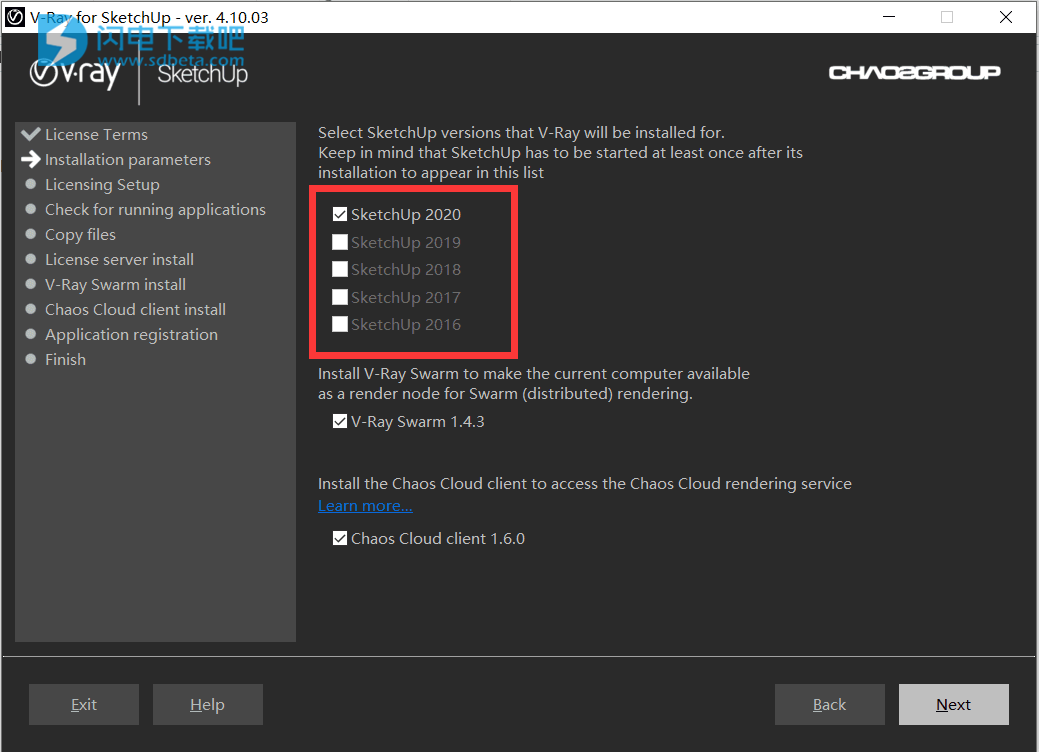
4、无需安装许可证服务器。点击install安装,耐心等待
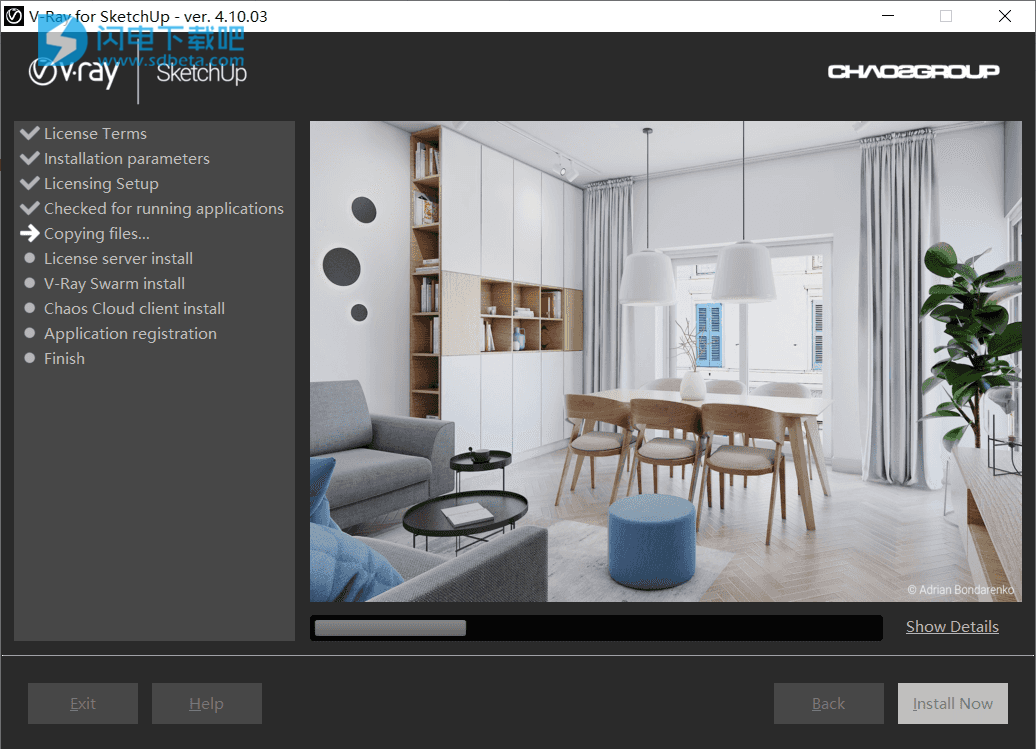
5、安装完成,退出向导,将cgauth.dll复制到V-Ray bin目录
Copy cgauth.dll to the V-Ray bin dir ( C:\Program Files\Chaos Group\V-Ray\V-Ray for SketchUp\extension\vrayappsdk\bin )
Copy vray_BRDFScanned.dll to the V-Ray plugins dir ( C:\Program Files\Chaos Group\V-Ray\V-Ray for SketchUp\extension\vrayappsdk\bin\plugins )
新版汉化破解补丁直接安装后就是激活破解版,而且是中文,需要的自己去论坛购买。
使用说明
1、SketchUp中的V-Ray
V-Ray是SketchUp的渲染插件。除了支持大多数标准SketchUp 功能之外,V-Ray还支持许多第三方插件。V-Ray包括两个引擎:V-Ray和V-Ray GPU。
将V-Ray分配为渲染器后,所有V-Ray选项将在SketchUp用户界面中可用,包括“ 全局照明” 以及V-Ray 灯光, 贴图和“ 材质”的创建。V-Ray渲染标准的SketchUp功能时,V-Ray选项被设计为可与V-Ray渲染引擎配合使用,从而改善了图像质量和渲染时间。
V-Ray渲染显示在 V-Ray虚拟帧缓冲区 (VFB)中,VFB具有许多特定于V-Ray的工具,用于保存和比较渲染,添加镜头效果以及查看渲染元素。
有关使用V-Ray和V-Ray GPU调整渲染质量和速度的工具,请参见“ V-Ray渲染设置” 页面。
2、用V-Ray渲染
V-Ray和V-Ray GPU引擎均支持生产和交互式渲染模式。生产渲染模式利用了V-Ray的所有功能,旨在用于创建干净的,准备就绪的渲染。
交互式渲染模式是一种快速活动的渲染器,可以在您更改场景时更新渲染。交互式渲染器允许在视口中进行渲染 ,其中渲染输出叠加在SketchUp视口的顶部。使用视口渲染,可以交互方式渲染场景,如果进行了更改,则会更新渲染结果
交互式渲染器始终在渐进 模式下运行, 渐进模式是一种渐进式图像采样模式,可以随着时间的推移细化细节。该生产渲染模式,可以开启/关闭渐进式渲染模式切换。关闭渐进式图像采样器会自动激活Bucket图像采样器,该采样器会根据像素强度的不同而对每个像素进行可变数量的采样。
除了这些之外,您还可以在“ 混沌云”中使用“ 批渲染”,“ 群体渲染”或“渲染” ,它是对常规渲染工作流程的补充或替代。
3、初始化渲染
V-Ray渲染可以通过几种方式初始化:
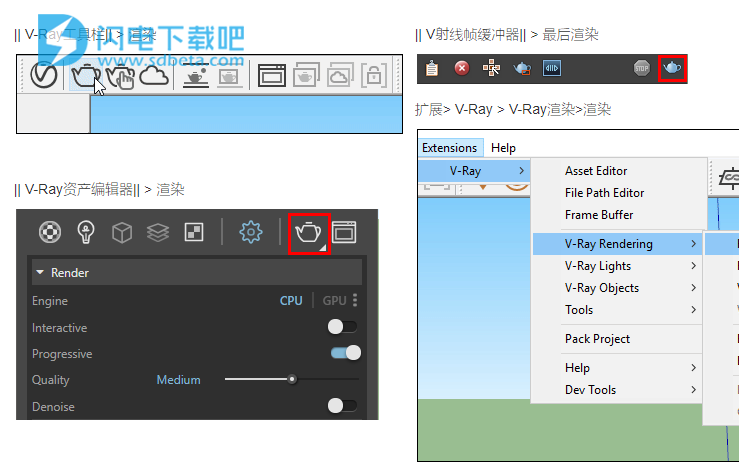
4、GPU渲染
V-Ray GPU本身就是一个渲染引擎。它经过专门设计,可以利用您的GPU设备来提高渲染器的速度和性能。GPU渲染使V-Ray可以在系统中安装的GPU(而不是CPU)上执行光线跟踪计算。由于GPU是专为大规模并行计算而设计的,因此它们可以将渲染过程加快一个数量级。
此外,还可以将其与CPU设备结合使用。这就是所谓的 混合渲染 -当V-Ray GPU引擎使用CPU或同时使用计算机的CPU和GPU设备执行光线跟踪计算时。
V-Ray GPU支持多种功能,并且随着时间的推移会增加更多的功能。尽管它与V-Ray引擎共享相同的用户界面,但V-Ray GPU与常规V-Ray引擎的不同之处在于它执行某些计算的方式。尽管看起来很接近,但比较两个引擎的结果永远不会一对一匹配。此外,它们不是相同的目标。
这就是为什么强烈建议您不要在项目中间的引擎之间切换-如果您开始使用常规V-Ray引擎设置场景,请在整个项目中使用它。渲染设置将仅显示可用选项,并且场景将针对GPU渲染进行优化。
V-Ray GPU可以用作生产渲染或在交互模式下快速预览场景更改。它还支持渐进式和桶形图像采样器。
要启用GPU渲染,请在V-Ray资产编辑器的“设置”选项卡的“渲染器”卷展栏中选择“ GPU 引擎 ”选项。 您可以将其与Progressive和Bucket Sampler类型一起使用。
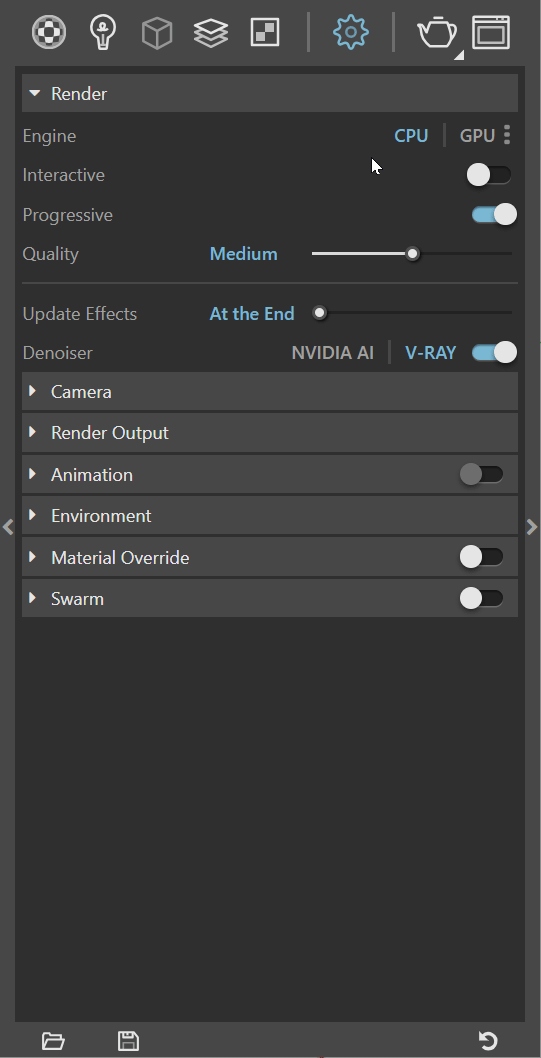
5、为什么选择V-Ray GPU?
V-Ray GPU具有许多优点:
在处理并行任务(例如光线跟踪)时,图形卡通常会胜过CPU设备。
一台机器可以托管多个GPU设备,但在大多数情况下,只有一个CPU。
混合渲染通过利用GPU和CPU设备的计算能力来最大程度地利用硬件;
V-Ray GPU具有准备生产所需的所有必需功能。
V-Ray CPU的优势:
允许渲染需要大量内存的复杂场景;
支持所有V-Ray功能;
渲染期间不占用单GPU机器
6、支持的硬件和驱动程序
V-Ray GPU通过NVIDIA CUDA平台提供渲染。
以下是我们执行的测试和结果的列表:
NVIDIA –对于NVIDIA GPU,始终喜欢使用CUDA,因为它运行速度更快且具有更多受支持的功能。仅在基于Maxwell,Pascal,Turing或Volta的NVIDIA卡的64位版本的V-Ray中支持CUDA引擎。
混合渲染(在GPU和CPU上运行CUDA):从V-Ray 3.6开始,可以在CPU和NVIDIA GPU上同时执行V-Ray GPU CUDA渲染。使用“用于V-Ray GPU渲染的选择设备”,您可以将CPU用作CUDA设备,并允许CUDA代码将CPU和GPU组合在一起以利用所有可用资源。
支持在多个GPU上渲染,并且默认情况下,GPU的IPR将使用所有可用的CUDA设备。请参阅以下部分,如何选择要在其上运行IPR GPU的设备。
如果V-Ray GPU在系统上找不到受支持的GPU设备,它将以静默方式退回到CPU代码。要查看V-Ray渲染服务器是否真的在GPU上渲染,请查看其控制台输出。
渲染时,V-Ray进度日志将提供有关当前驱动程序版本的信息。如果该版本与V-Ray GPU不兼容,则会显示一条带有推荐版本的消息。
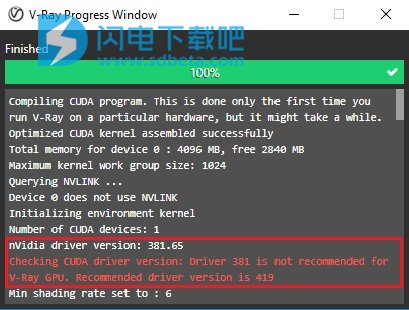
支持的硬件上使用NVLINK,必须将NVLINK设备设置为TCC模式。Ť 他建议帕斯卡,沃尔和车削为基础的的Quadro模型。对于GeForce RTX卡,SLI设置就足够了。另请注意,为防止性能损失,并非所有数据都在设备之间共享。
尽管不再支持在MacOS设备上使用CUDA进行GPU渲染,但是高级用户可以使用以下环境变量来恢复旧的行为: VRAY_APPSDK_UNHIDE_DEVICES = 1。如果您选择继续使用此环境变量,Chaos Group将不保证GPU引擎的功能和质量。
7、选择要用于渲染的设备
您可能不希望使用所有可用的GPU设备进行渲染,尤其是当您有多个GPU并想让其中一个GPU空闲以便在用户界面上工作时,或者您可能希望将CPU和GPU结合在一起(请参阅混合渲染)。以下部分)。
有两种方法可以执行此操作:使用提供的独立设备选择工具,可以从V-Ray工具菜单和“开始”菜单搜索中访问,也可以从Asset Editor的GPU设备下拉列表中进行访问。
从独立工具中选择设备时,这将设置工作站的默认设置。更改此选项后,您需要重新启动SketchUp和/或任何独立DR服务器(如果有)正在运行,以使更改生效。如果独立DR服务器作为服务运行,则可能需要重新启动它。
从“资源编辑器”中选择设备时-仅适用于SketchUp中的当前会话。
SketchUp菜单扩展>V-Ray>工具>GPU设备选择
Windows开始菜单>混沌组>GPU设备选择
8、具有CPU和CUDA引擎的混合渲染
从3.60开始,V-Ray GPU可以使用CPU和NVIDIA GPU与CUDA引擎执行混合渲染。现在,V-Ray可以在CPU上执行CUDA源,就好像CPU是另一个CUDA设备一样。要启用混合渲染模式,只需 从CUDA设备列表中启用C ++ / CPU设备。
混合渲染模式不需要任何特殊的驱动程序。此外,即使没有安装NVIDIA GPU和/或NVIDIA驱动程序,也可以将CPU用作CUDA设备。意味着,该模式可以在甚至没有GPU的计算机上使用。在CPU上运行的混合渲染引擎 支持与 常规V-Ray GPU CUDA引擎相同的功能。
有关混合渲染的性质的更多信息,请参见博客文章“ 了解V-Ray混合渲染”。
更新日志
2020年4月28日更新为Vray Next 4.2002 For SketchUp中文汉化破解版V2
官方更新为vray 4.20.01.139145稳定版。此版为Vray下一个正式版的候选版。
2020年4月19日更新为Vray Next 4.2002 For SketchUp中文汉化破解版V1
1.所有引擎(CPU,CUDA和RTX)和采样器类型(渐进式和区块式)之间的渲染图像质量都保持一致(渲染质量终于统一了)
2.质量预设标签的名称已更新。添加了新的低+ 中等+ 高 +预设
3.现在,“最大细分”图像采样器参数始终可见(对于GPU以及渐进式渲染模式)。
4.光圈(F数)滑块限制已删除。从56到985的值将显示0.1到0.001之间的散焦滑块值
5.GPU引擎处于活动状态时,与Embree相关的优化参数会自动隐藏。
6.其他数十项BUG修复及改进。
7.此版本号为Vray42001.4962,为Vray下一个正式版本的候选版,为区别所以改为Vray 42002。
11月27晚上官方发布Vray Next 4.1002 For SketchUp正式版,本站第一时间做了简体中文和谐补丁。并且对渲染通道做了中英文汉化。
本次小版本更新主要修复BUG,包括资源管理器卡顿的修复、VR场景导入器流程的优化等。
提高速度和质量
改进了CPU上的交互式渲染性能
灯光缓存计算过程中提高了CPU利用率,可获得较大的输出图像分辨率
启用了Hash贴图灯光缓存模式。这种新的默认灯光缓存计算模式可解决大多数常见的噪点,并且在动画中使用时更加优化和稳定
工作流程改进
添加云渲染按钮添加到主V-Ray工具栏中
现在支持SketchUp中的本机材料颜色校正。确保已启用“扩展程序管理器/ Vray工具/使纹理着色”选项,以进行颜色校正
现在,“ Vray创建”,“场景交互”和“无限平面”工具使用自定义光标,这些光标可以直观地标识活动的光标。工具栏按钮正确选中。
为每个V-Ray专用工具(上面列出)添加了SketchUp的讲师视频和使用指南。
相机焦距变化现在可以在动画中呈现
添加了对Cryptomatte渲染元素的支持。它会自动生成并存储基于对象或材质的蒙版,可以将其导出到多通道OpenEXR文件中。这消除了创建数十个或数百个Multimattes的麻烦
现在可以通过资产编辑器中的图标按钮或属性切换来启用或禁用V-Ray Infinite Plane资产
相机EV编号字段的步长减小到0.5。激活该字段并使用上和下键盘键使用此新增量来更新值
现在可以使用键盘的向左和向右或向上和向下键选择和操纵滑块手柄
线性工作流材质选项已删除,其行为已使用标准阴影技术(在某些情况下可使用伽马校正纹理)进行匹配。过去启用了该选项的场景材质将按预期渲染。正确加载V-Ray 2材料不再需要此选项
样条曲线和贝塞尔曲线纹理点位置的浮点数精度提高
在拾色器的颜色值和开尔文滑块温度之间实现自动连接。这样可以为每个色槽分别保存和修改温度值
改进了文件路径编辑器的用户界面。窗口不再具有最大大小限制。页脚按钮现在使用标签而不是图标,这使它们的功能更加清晰
Vray帧缓冲区(VFB)UI根据OS用户界面缩放比例正确缩放。在单个高dpi显示系统上工作时,此功能特别有用
现在,“自定义不透明度源”材料参数使用复选框而不是UI中的切换
现在,主“渲染器”卷展栏中提供了Denoiser引擎开关。从V-Ray切换到NVIDIA AI去噪,而无需导航到降噪高级参数面板
现在,“更新效果”滑块位于“渲染器”卷展栏中,以便于访问
Lighting Analysis渲染元素属性更改会自动更新VFB结果。无需重新渲染
实现了“相机运动模糊”切换
在生产渲染期间绘制的VFB区域被禁用
不再允许在渲染过程中加载渲染设置预设或重置为默认设置
V-Ray BRDF的“半透明”卷展栏被重命名为“雾散射”,以更好地反映此部分中的选项
选择法线贴图模式时,凹凸增量比例参数将自动隐藏。在这种情况下,增量比例选项无效
场景升级提示窗口已实现。加载用较早的V-Ray版本保存的SketchUp模型后,会出现一个窗口,通知您V-Ray数据将被升级。它明确指出,使用新版本保存场景后,将无法再将其加载到先前版本中
V-Ray场景导入器
“柔化角度”参数已添加到场景导入器的选项中。使用它控制导入时对象的边缘柔软度
为V-Ray实例器添加了V-Ray场景导入器支持。它可能存在于使用V-Ray导出的3ds Max,Maya,Blender等场景中。
现在,场景导入器可以正确保留从SketchUp或Rhino导出的场景的材质缩放比例
其他更改和错误修复
解决了Mac OS上的许多拾色器问题
一些旧的材质和纹理将迁移到其当前首选的对应材质(传统噪声,角度混合材质,衰减ASGVIS等)
在资产编辑器中加载特定的.vropt(V-Ray选项)文件不再导致错误
保存并重新打开场景后,凹凸材质资产图标(在Assets Outliner列表中)不再更改
“使用辐照度贴图”选项已从V-Ray BRDF中删除,并重新引入包装材料中
“截止”和“能量保存”参数已从“ V-Ray BRDF高级选项”卷展栏中删除。
Transmutr材质不再导致SketchUp材质创建的无限循环
解决了交互式渲染期间与环境操作有关的许多问题
解决了Windows 7和8中的窗口排序问题。重点关注时,VFB不再进入后台
Skatter的许多问题已解决。即使启用了“仅渲染”模式,也可以正确渲染代理场景。现在已正确设置Skatter纹理的颜色空间
清除几何图形和灯光不再导致MacOS崩溃
现在可以成功启动批处理GPU渲染
解决了使用V-Ray 3.6保存的打开项目的许多问题
现在,使用“平铺纹理”映射的矩形光可以正确渲染
解决了交互式渲染期间环境纹理更改的许多问题
添加了对位图纹理的颜色空间更改的交互式渲染支持
增加了对全局位移开关的交互式支持
添加了对车漆材质的薄片密度变化的交互式支持
解决了相机视野中的许多问题
现在,VFB在渲染端显示正确的“完成”状态消息